Bagaimana cara memperbaikinya Windows 10 Layar hitam kematian?

Banyak windows 10 pengguna menghadapi masalah layar hitam di mana layar komputer menjadi sangat hitam dan tidak ada yang terlihat. Para ahli juga menyebut masalah tersebut sebagai windows 10 layar hitam kematian tidak menunjukkan apa-apa selain pointer mouse. Marilah kita tahu lebih banyak tentang layar hitam di windows 10)
Apa
Apa itu kesalahan layar hitam?
itu windows 10 layar hitam adalah kesalahan di mana sistem komputer hanya menampilkan layar hitam tanpa pesan kesalahan. Pengguna yang melihat kesalahan untuk pertama kali tidak dapat menentukan kesalahan dan alasan di baliknya. Karena sistem tidak menampilkan kesalahan, menjadi sulit untuk memutuskan alasan di baliknya dan menyelesaikan kesalahan. Juga, karena tidak ada yang ditampilkan, pengguna tidak dapat menggunakan opsi apa pun untuk keluar dari layar hitam.
Umum
layar hitam menyebabkan Windows 10
itu windows 10 layar hitam kematian dapat terjadi karena alasan apa pun, tetapi seperti yang dikatakan para ahli, alasan paling umum untuk masalah ini adalah:
Tidak lengkap
Pemasangan windows 10Setelah
menginstal pembaruanKesalahan
dalam perangkat lunak dan perangkat lunak driveMasalah
dengan layarPemanasan berlebihan
perangkat kerasKekuasaan
masalah persediaan
Semua
Alasan ini dapat menyebabkan masalah layar hitam di windows
10. Namun, sebagian besar masalah layar hitam di windows bisa
diselesaikan dengan beberapa teknik. Mari kita jelajahi cara terbaik untuk memperbaikinya
dia windows 10 kesalahan layar hitam.
Bagaimana
memperbaiki Windows 10 layar hitam
Solusi 1: Kesalahan perangkat lunak
Layar hitam mungkin disebabkan karena kesalahan perangkat lunak. Kesalahan layar hitam paling sering terjadi ketika program perangkat lunak mengambil alih seluruh layar sistem Anda. Sebagian besar bug disebabkan oleh program perangkat lunak yang berat seperti game dan pemutar media yang berjalan dalam mode layar penuh.
Masuk
Dalam kasus seperti itu, pengguna dapat memperbaiki masalah dalam beberapa menit
ikuti langkah-langkah ini.
Langkah
1:
Mulai program dan tonton dalam mode layar penuh.
Langkah
2:
Untuk dicoba adalah menjalankan program dengan resolusi yang berbeda.
Langkah
3:
Jika masalah berlanjut, program mungkin tidak kompatibel
perangkat keras, kartu grafis, atau sistem operasi Anda.
Langkah
4:
Cobalah untuk mengaktifkan windows mode kompatibilitas dan jalankan program dalam
sama saja
Langkah
5:
Jika salah satu dari teknik ini tidak berhasil, Anda harus menghapus
program dan reboot sistem Anda untuk menyelesaikan masalah.
Solusi 2: Periksa koneksi display
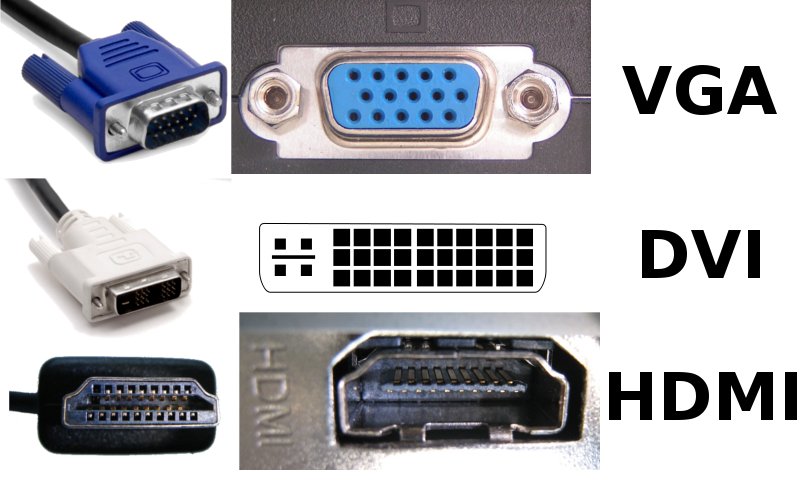
itu
Kabel dan koneksi yang longgar dari CPU ke layar kadang-kadang bisa
Alasan kesalahan layar hitam. Selesaikan dengan langkah-langkah berikut:
Langkah
1:
Periksa semua koneksi, termasuk kabel daya, HDMI, VGA,
Port display dan kabel port petir untuk mengatur bisnis
koneksi.
Langkah
2:
Periksa semua konektor dan kencangkan semua sebagai layar hitam
Kesalahan mungkin karena konektor longgar.
Langkah
3:
Lihat lampu daya pada monitor yang biasanya berubah menjadi merah
ketika tidak ada sinyal dari CPU.
Langkah
4:
Juga, periksa kartu grafis, koneksi kabel, dan catu daya.
Langkah
5:
Dalam hal laptop, Anda harus memeriksa apakah tidak
terhubung ke TV atau monitor eksternal. Lepaskan koneksi eksternal
tampilkan atau tekan windows tombol + P dan lagi P, diikuti oleh tombol enter
kunci.
Solusi 3: Putuskan sambungan perangkat USB
Beberapa
pengguna menghubungkan perangkat eksternal yang dapat menyebabkan layar hitam
kesalahan. Dalam kasus seperti itu, disarankan untuk menghapus USB yang tidak perlu
perangkat seperti drive eksternal, perangkat game dan multimedia
perangkat. Lanjutkan dengan langkah-langkah berikut:
Langkah
1:
Tekan tombol daya dan tahan selama 10 detik untuk memaksanya mati
bawah.
Langkah
2:
Hapus perangkat dan reboot sistem.
Ya
kesalahan karena perangkat USB yang tidak kompatibel, itu akan dihapus.
Solusi 4: Boot ke mode aman
Terkadang
kesalahan layar hitam terjadi karena startup sistem yang tidak tepat. Masuk
Dalam hal ini, pengguna harus memaksa sistem untuk mematikan dan menyalakannya
lagi. Tidak mudah mematikan sistem selama periode hitam
layar menyala windows 10. Namun, pengguna dapat melakukannya sambil mempertahankan daya
tombol selama 10 detik.
Langkah
1:
Tekan tombol daya sistem untuk memulai sistem.
Langkah
2:
Kemudian tekan dan tahan tombol Mulai / Daya selama 10 detik untuk mematikannya sekali
lagi.
Langkah
3:
Sekali lagi, tekan tombol daya pada komputer Anda untuk memulai sistem
ketiga kalinya. Sekarang komputer akan masuk windows mode pemulihan.
Saat sistem memasuki windows mode pemulihan, pengguna harus mengikuti langkah-langkah ini
Langkah
4:
Buka Pengaturan Startup dengan jalur di bawah ini
Pecahkan masalah
-> Opsi Lanjutan -> Pengaturan Startup
Langkah
5:
Kemudian klik Restart, dan sistem akan restart.
Langkah
6:
Saat sistem dinyalakan kembali, tekan F5 untuk memilih dan memulai sistem
mode aman
Solusi 5: Windows 10 pembaruan
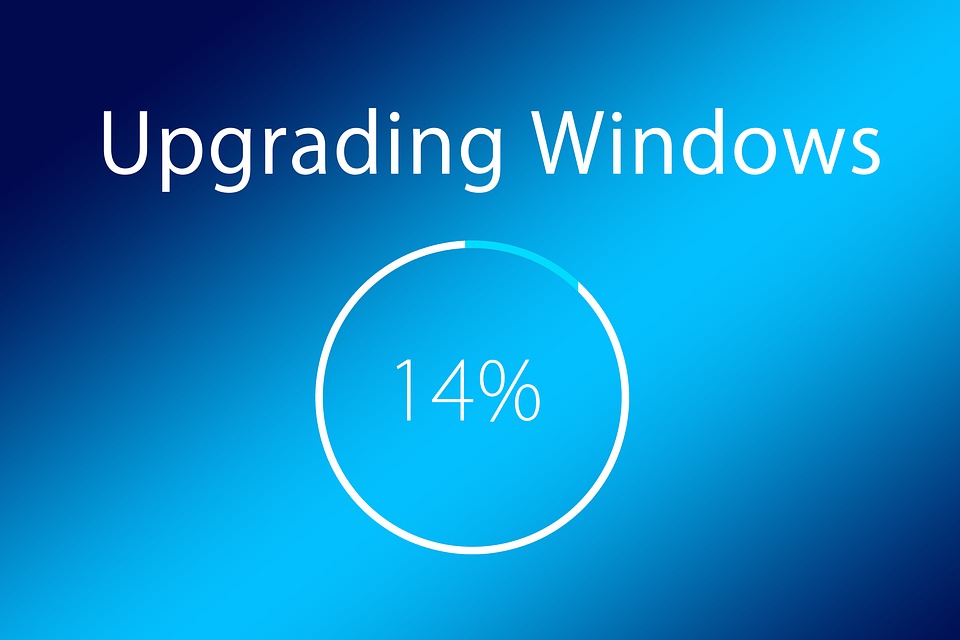
A
pembaruan dari windows Itu juga dapat menyebabkan kesalahan sistem. Beberapa pengguna
mengalami layar hitam setelah menginstal windows pembaruan.
Orang-orang juga mengalami a windows
10 D unit penuh
setelah menginstal pembaruan. Jika kesalahan tiba-tiba disebabkan
Setelah pembaruan, pengguna harus menghapus pembaruan untuk menghapus
kesalahan dan reboot sistem.
Bagaimana
untuk memulihkan data setelah diperbaiki
Menghapus kesalahan layar hitam dapat menyebabkan hilangnya data, dan Anda memerlukan alat pemulihan data untuk memulihkannya. Ambil kembali Alat pemulihan data dapat membantu Anda memulihkan data setelah memperbaiki kesalahan layar hitam pada sistem Anda. Instal Memulihkan Data Pemulihan untuk PC dan ikuti langkah-langkah ini untuk memulihkan semua data Anda dalam beberapa menit.
Langkah
1: Pilih lokasi
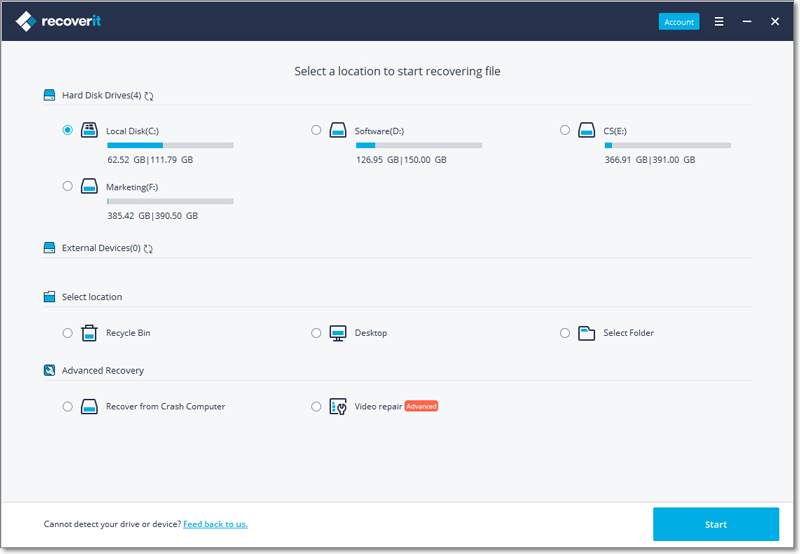
Pilih
lokasi dari mana Anda kehilangan file dan data. Setelah memilih
drive atau folder, klik "Mulai" untuk memindai drive yang dipilih
atau lokasi.
Langkah
2: Pindai lokasi
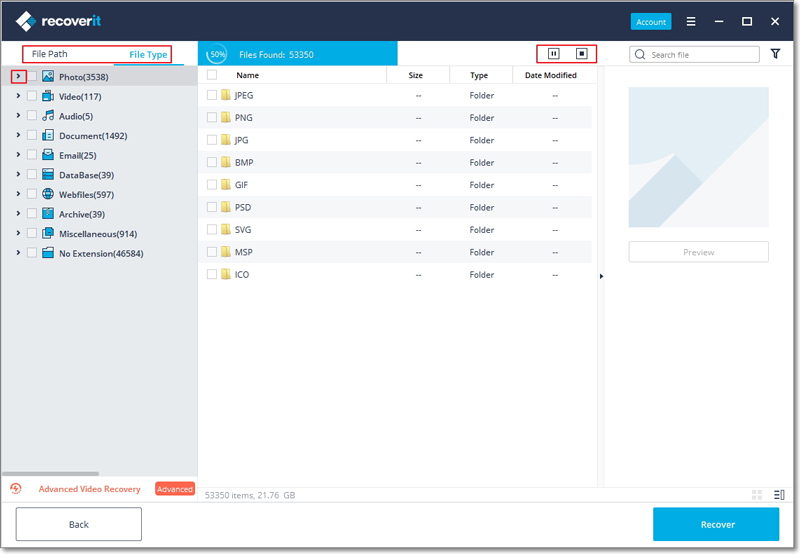
itu
Alat pemulihan data memulai analisis umum dari lokasi yang dipilih oleh
pengguna. Dalam hal ukuran file besar atau jumlah data, pemindaian
Mungkin butuh sedikit lebih lama. Seorang pengguna dapat berhenti memindai untuk mengambil
file dengan segera.
Langkah
3: Pratinjau dan pemulihan
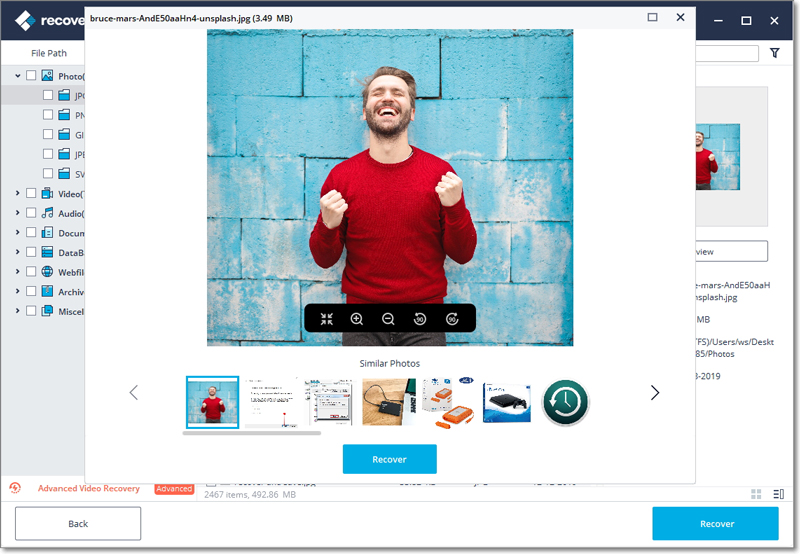
Ambil kembali Alat ini memberi Anda pratinjau file sebelum memulihkannya. Anda dapat memilih file yang Anda inginkan dan klik tombol "Sembuh" untuk memulihkannya. Setelah mengklik tombol "Pulihkan", pilih jalur untuk menyimpan file yang ingin Anda pulihkan.
Terakhir
Kata-kata
Kesalahan layar hitam pada komputer dapat terjadi karena sejumlah alasan. Anda dapat memperbaiki kesalahan dengan solusi yang dibahas di atas. Jika Anda kehilangan salah satu data karena kesalahan layar hitam, pulihkan data dengan perangkat lunak terbaik: Pulihkan.




